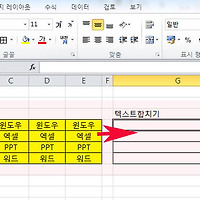엑셀 셀 읽기전용 설정하는 방법
안녕하세요.오늘은 엑셀 셀 읽기전용 적용방법에 대해서 알아보겠습니다.
읽기전용은 편집은 불가능하게 하고 읽기만 가능하게 만드는것으로 특정셀망 적용되게 하는것입니다.
그럼 간단하게 셀을 읽기전용으로 만드는 방법에 대해서 살펴보겠습니다,

1. 셀을 편집못하도록 설정하기위해서 먼저 전체셀을 속성을 변경해야 합니다.
좌측 상단에 A와1사이의 네모칸을 눌러 전체셀을 선택후 마우스 우측버튼을 눌러준뒤 셀서식을 클릭합니다.
2. 셀서식이 나오면 가장우측에 보호를 클릭합니다.
그리고 잠금표시를 체크해제한후 확인을 눌러 창을 닫아줍니다.

3. 이번에는 읽기전용으로 만들 셀을 선택한후 다시 마우스 우측버튼을 눌러 셀서식을 클릭합니다.
4. 이번에는 보호탭에서 잠금을 선택한후 확인을 눌러 창을 닫아줍니다.

5. 다시 셀을 선택후 상단에 검토탭으로 변경합니다.
그다음 시트보호를 클릭한후 "잠긴 셀의 내용과 워크시트 보호"를 선택합니다.
마찬가지로 하단에 "잠김셀선택,잠기지않은셀선택"선택후 확인을 눌러줍니다
6. 셀보호가 완료되면 편집을 하고자 하면 위와같이 보호메세지가 나오면서 해당셀부분이 편집을 하지못하게 됩니다.
원래대로 돌리고자 할경우에는 반대로 진행해주시거나 셀복사후 새워크시트에 복사하여 사용하시기를 바랍니다.
이상으로 엑셀 셀 읽기전용 설정하는 방법을 마치겠습니다.
'컴퓨터팁 > 오피스' 카테고리의 다른 글
| 파워포인트 새로운 슬라이드 추가 만들기 방법 (0) | 2015.12.05 |
|---|---|
| 한글2007 문서 워터마크 로고인쇄 하는 방법 (0) | 2015.12.05 |
| 워드 저장 및 자동 백업파일 만들기 방법 (0) | 2015.12.01 |
| 엑셀 텍스트 문자 합치기 방법 쉽게 알아보기 (0) | 2015.11.29 |
| 파워포인트 동영상 64비트 코덱 에러 바로 해결 방법 (0) | 2015.11.26 |
| 엑셀 search함수 시작 끝값 반환 이용방법 (0) | 2015.11.09 |
| 파워포인트 줄간격 조절 줄이기 늘리기 방법 (0) | 2015.11.07 |
| 엑셀 중복값 추출 표시하는 방법 (0) | 2015.11.02 |
| 엑셀 셀 데이터 입력값 숨기기 방법 (0) | 2015.11.01 |
| 엑셀 한장 한페이지 양면인쇄 하는 쉬운방법 (0) | 2015.10.31 |